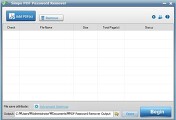안녕하세요!
우기 블로그입니다. ^ ^
새해 복 마니 받으세요~
오늘은 Allway Sync라는 프로그램을 알려드리겠습니다.
딱 제가 원하는 기능이 들어 있어서 너무나 유용하게 사용하고 있습니다.
올웨이 싱크는 폴더를 싱크할 수 있 수게 만드는 소프트웨어지요.
싱크라는 말은 폴더 동기화
즉, 한 폴더에 있는 내용을 다른 폴더에 똑같이 자동으로 복사해 주는 방법을 말합니다.
이걸 언제 쓰느냐??!! 정말 중요한 자료들은 백업을 해두고 싶은데, 파일들이 여기 저기 널부러져서 정리 되어 있다면, 올웨이 싱크 같은 프로그램으로 맨날 자동으로 특정 폴더에 있는 자료들을 긁어 오도록 명령하면 되지요.
그래서 싱크라고 합니다. 싱크로나이즈의 줄임말입죠....쿨럭....
한마디로!! 폴더를 자동으로 서로 똑같게 만들어 주는 것.
그런데, 저에게 폴더를 똑같게 만들어 주는 것보다 더 필요한 기능이 있는데,
특정한 파일만 긁어 오도록해서 동기화 시켜주는 것이었습니다.
제가 여러개의 컴퓨터를 사용하다 보니 데이터베이스 파일이 필요한데,
그 파일을 최신 상태로 모든 컴퓨터에 유지시켜주는 것이
이번 동기화의 목표였습니다.
이래서 1번 컴에서 자료를 입력하고,
2번 컴에서도 입력된 *.dat 자료를 최신으로 동기화 시켜서 *.dat 자료를 계속해서 업데이트 시키는 것이죠.
제가 쓰는 프로그램이 좀.... 이상한 회사에서 만들어 진거라...
쩝....랜공유 같은 기능은 아직도!! 개발을 못한 회사꺼라 정말!! 이런 방법을 이용할 수 밖에 없었네요.
돈은 많이 받아먹고는.... 양심도 없는 회사입니다. 에잉!!
그래서 우여곡절 끝에 재밌는 특정 파일만 동기화하는 실험을 하게 되었네요. ^ ^
제가 이 프로그램을 좋아하는 이유는 한국어가 지원되기 때문입니다. 헤헤
위의 화면에서 보시는 것 처럼 특정 폴더를 선택할 수 있는데요.
폴더를 선택할 수 있는 기능이 왼쪽과 오른쪽에 두개가 있습니다.
그리고 가운데를 클릭해 보시면 아래 그림처럼 동기화할 방향을 선택할수 있습니다.
이건 여타 다른 소프트웨어와 같습니다. 삭제된 파일과 수정된 파일을 동기화 선택할 수 있는 옵션이 있는데, 요것도
선택을 해주셔야 합니다. (저와 같은 목적이시라면....ㅋㅋ)
이번에는 설정을 보겠습니다. 설정에서 몇가지 만져주어야 특정한 파일만 동기화 할 수 있는 기능을 사용할 수 있답니다.
일단 일반 설정... 별로 보실건 없죠. ㅎㅎ 그래서 패쓰~
사용자 인터페이스.... 요것도 패쓰~~
이번에 보이는 그림이 중요합니다. 여기에서 부터 따라해 보시면 특정한 파일만 동기화 하실 수 있습니다. Wooks라는 건 제가 이름을 지정한 겁니다. ㅎㅎ 밑에 샘플도 있지요? 요건 설치 때부터 자동으로 되어 있던 샘플이구요.
Wook 안에 동기화 규칙에 들어가서 아래 그림처럼 해주시고....요...
이번에는 자동 동기화 부분에 파일이 수정되면 동기화 되도록 설정을 해둡니다. 그리고 1분안에 이루어 지도록 설정을 해놓았습니다.
지정된 주기마다 동기화는 1분에 한번씩, 5분에 한번씩 1시간에 한번씩 요렇게 지정할 수 있는 기능이지요.
이번에는 필터를 보시겠습니다. 요게 중요한 기능이더군요.
다른 동기화 소프트웨어에도 아마 있을 걸로 예상됩니다. 유명한 싱크 프로그램 good sync나 file free sync에도 있는지는 모르겠지만
올웨이 싱크에는 분명히 있군요. ㅎㅎ
필터에서 내가 원하는 확장자 명이나 이름을 지정해 줄 수 있습니다.
*.hwp // *.doc // *.dat // *.jpg.... 사랑.* // 용기.* // 기획서.* 요런 식으로 필터링하면 됩니다.
더 자세히 예를 들어서,
내가 한글 2010 파일만 모두 동기화 시키고 싶다! 이러면,
파일명 필터에 *.hwp라고 적어주시면 다른 모든 파일은 그대로 있고, 한글 파일만 내가 지정한 폴더로 자동으로 복사가 됩니다.
그것도 내가 수정할 때마다 복사가 되도록 지정해놓았지요? ㅎㅎ
실제로 적용해 본 화면입니다. 다운로드 폴더에 한글 파일만 필터링 하면 오른 쪽 지빠귀라는 폴더로 자동으로 동기화(싱크)가 됩니다.
내가 한글 파일 제목을 수정하면, 1분 후에 오른쪽 폴더에도 똑같이 이름이 수정된 파일로 동기화가 진행됩니다.
그리고 또 필터 밑에는 파일 버전 정책이라는 옵션이 있는데, 동기화 수행중 삭제된 파일이나 폴더를 어떻게 처리할지 지정해 줄수 있습니다.
오류제어 설정도 있으니 참고하세요.
자아, 설정은 이렇게 맞추어 주고, 이제 메인 화면으로 오면 분석을 누르고, 동기화를 시켜주면 됩니다. 저는 양방향이 아닌 한방향으로 맞추어서 했습니다. ㅎㅎ
그리고 한가지 더!! 컴퓨터 안에 있는 폴더 뿐만 아니라 드롭박스나, 스카이드라이브 같은 외국의 유명한 웹하드, 아마존 같은 웹드라이브와도 연동이 된다는 사실!!
최강입죠!!
올웨이 싱크 정말 좋네요!
골치아픈 백업이나 싱크 문제, 한방에 해결하시기를 바라며
저는 20,000 물러갑니다. ^^
Have a good day~!
'유틸리티' 카테고리의 다른 글
| [3DP Chip] 윈도우 컴퓨터 드라이버 새로 설치해야할 때 쉽게 설치하는 법! (0) | 2014.01.21 |
|---|---|
| 드롭박스 특정폴더 자동 동기화 시키기 팁_드롭박스 폴더 싱크 유틸 리뷰 (3) | 2014.01.09 |
| 최고의 필기 어플_원노트, PC와 동기화해서 노트 필기하기 연동하자! (3) | 2014.01.07 |
| PDF문서 인쇄가 안될때, Secured 파일 인쇄하는 두가지 간단한 방법들! (0) | 2013.12.20 |
| 업무에 필요한 간단한 워드 단축키 Top 10에 대해서 알아봅시다. (0) | 2013.12.08 |
| 네이버 클리너 리뷰 및 요즘 이벤트 하고 있다는 걸 알려드림 (0) | 2013.11.21 |
| 무료 한글 폰트 모음 : 7개의 기업에서 배포하는 무료폰트 (0) | 2013.11.18 |